当我们编辑Excel表格时,为了表格的美观,我们需要隐藏表格中没有数据的区域。如何操作?以下是Excel隐藏无数据的区域方法和步骤。如果你需要它,你可以理解它。
Excel如何隐藏没有数据的区域?Excel隐藏没有数据的区域方法步骤

我们打开需要隐藏数据的excel表格:
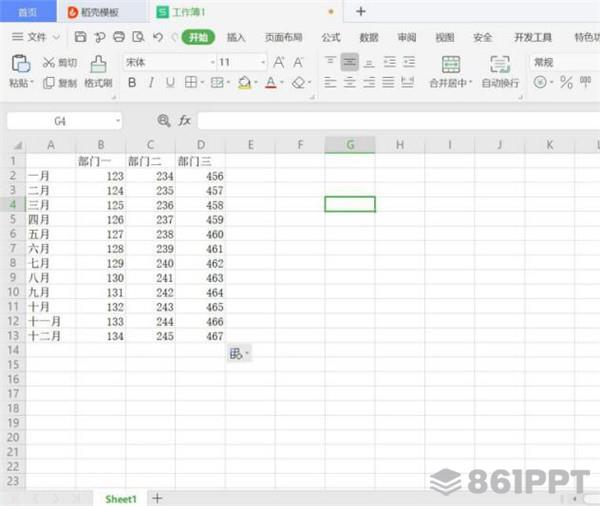
选择没有数据的E列:
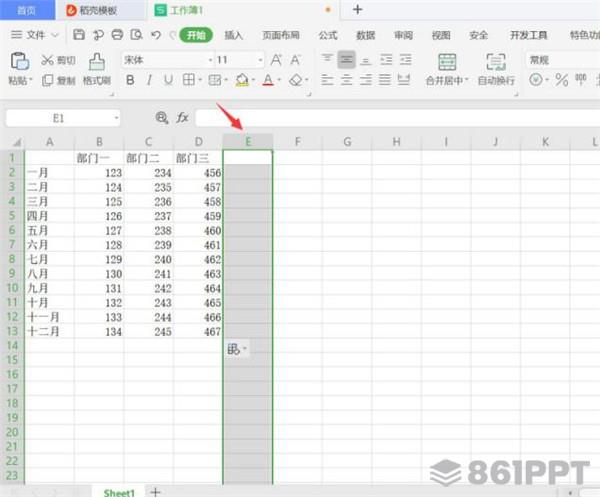
按住“ctrl+shift+→全选E列后的所有序列:
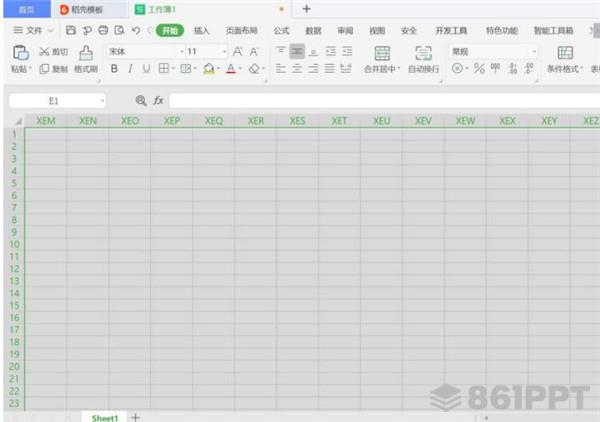
点击鼠标右键,选择“隐藏”:
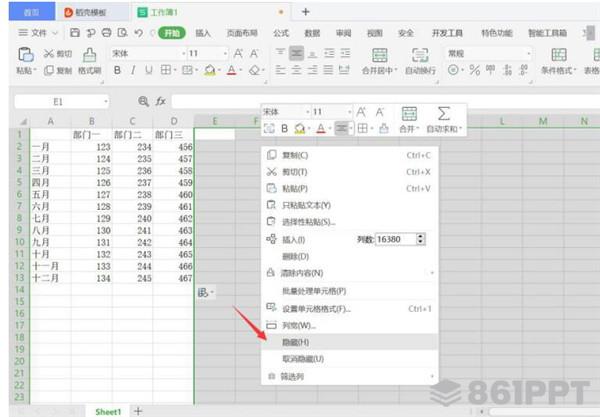
同样选择14列没有数据的列:
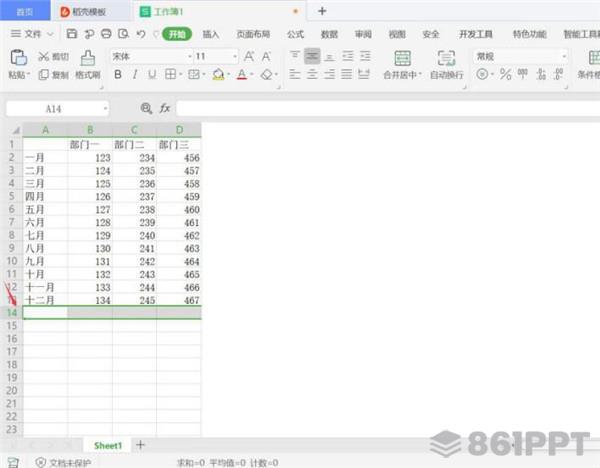
按住“ctrl+shift+↓全选14列后的所有序列:
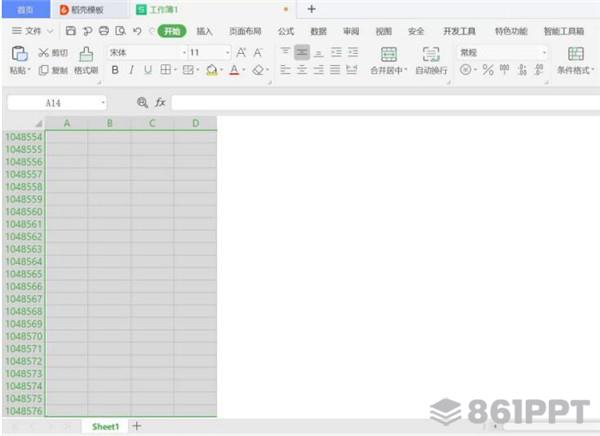
点击鼠标右键,选择“隐藏”:
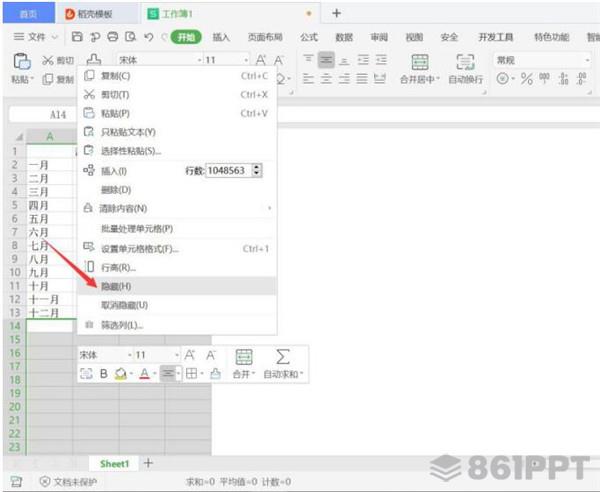
这样,我们就可以看到没有数据的区域被隐藏起来:
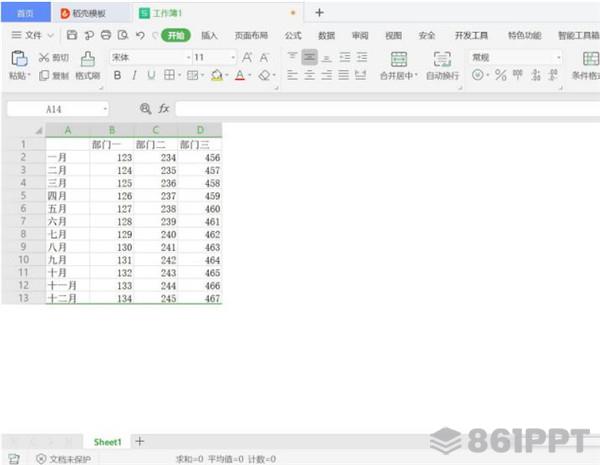
看完上面精彩的内容,大家都知道Excel隐藏没有数据的区域方法步骤吧!